SATA硬盘采用新的设计结构,数据传输快,节省空间,相对于IDE硬盘具有很多优势: 1 .SATA硬盘比IDE硬盘传输速度高。目前SATA可以提供150MB/s的高峰传输速率。今后将达到300 MB/s和600 MB/s。"


日期:2020-02-12 来源:周六天气网
随着Win8正式版已经发布了很长的时间了,相信很多朋友都已经用上了新系统,比如Win10之类的。但有些刚安装Win8的朋友可能还没有对硬盘进行分区,不知道如何对Win8硬盘进行分区。下面小编就和大家说一下如何对Win8硬盘进行分区。
步骤如下:
1、在桌面模式下,按键盘的【WIN】+【X】组合键打开高级管理工具。
2、在高级管理工具中,选择【磁盘管理】。
3、在磁盘管理中可以看到“C”,“D”两个分区,如下图:
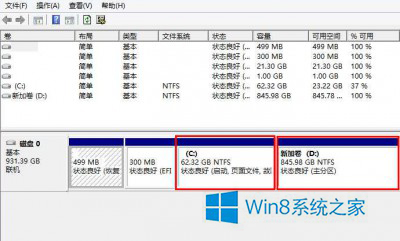
4、“C”,“D”两个分区。
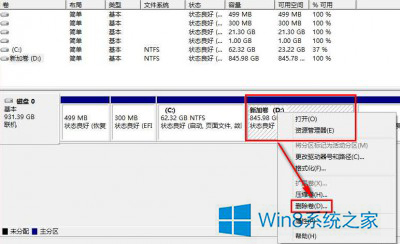
5、使用鼠标指针指向“D”分区,点击鼠标右键,然后选择【删除卷】。
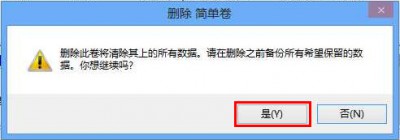
6、当出现删除简单卷提示时,点击下方的【是】。
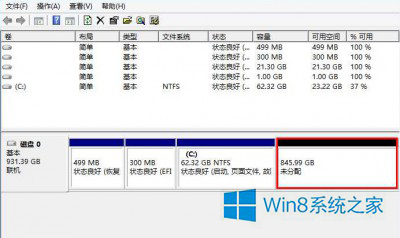
7、此时被删除的“D”分区变为“未分配”空间。
鼠标指针指向“未分配”分区,点击鼠标右键,然后选择【新建简单卷】

8、根据提示点击下方的【下一步】。
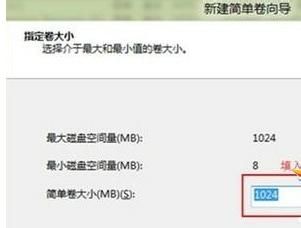
9、根据自己的需要来填写新建分区的大小,然后点击【下一步】。
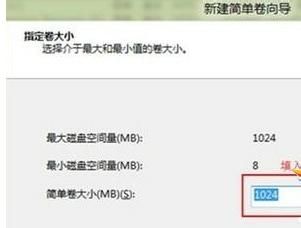
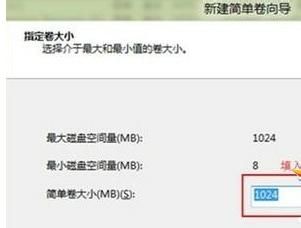
10、选择【分配以下驱动器号】,然后点击【下一步】。
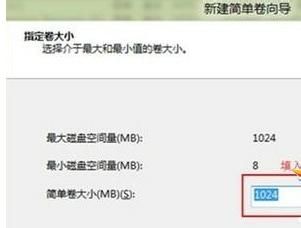
11、然后选择【按下列设置格式化这个卷】,点击【下一步】。
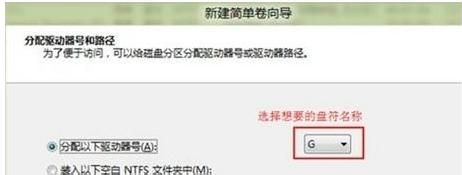
12、当提示“你已经成功完成新建简单卷向导”后,点击下方的【完成】。
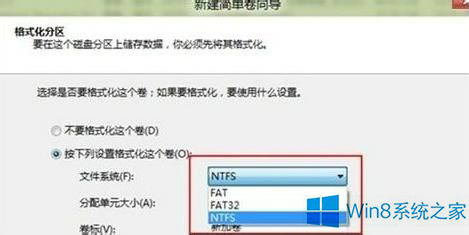
13、此时可以看到之前被删除的分区已经变成一个新建的“D”分区。
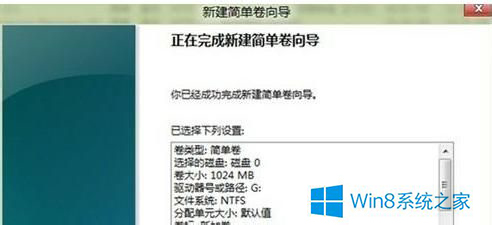
如何对Win8硬盘进行分区就介绍到这里了,如果还还不知道如何对Win8系统硬盘进行分区的,可以参考上述的方法去解决,希望在这里能够帮到有需要的人。